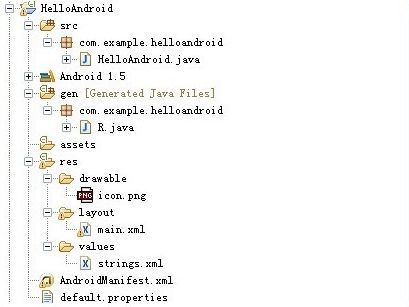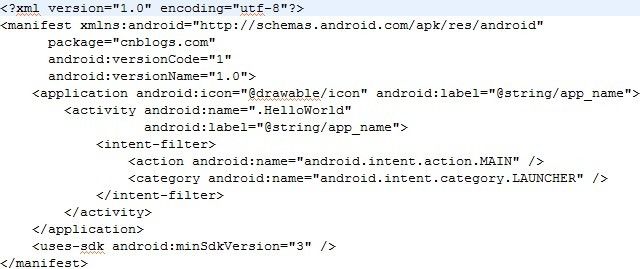【转载请注明出处:http://blog.csdn.net/leytton/article/details/38124587】
实际上早学过安卓,连开发环境都因体积太大已卸载,不打算专门抽时间出来写笔记的了,不过刚好接手一安卓项目,就把途中遇到的问题和一些技术知识记下来吧
开发软件下载和配置
(Java环境基础就不多说了)
Android Developers网站已经为我们把开发工具打包好了: Eclipse+ADT+Android SDK+Android http://developer.android.com/sdk/index.html
一般来说解压即可运行
With a single download, the Eclipse ADT bundle includes everything you need to begin developing apps:
- Eclipse + ADT plugin
- Android SDK Tools
- Android Platform-tools
- A version of the Android platform
- A version of the Android system image for the emulator
可能遇到的问题
/*java虚拟机初始化失败!寻找eclipse解压路径下的初始化文件eclipse.ini 按下图修改
说明:PermSize和MaxPermSize指明虚拟机为java永久生成对象(Permanate generation)等这些可反射(reflective)对象分配内存限制,这些内存不包括在Heap(堆内存)区之中。
-Xms128m
表示JVM Heap(堆内存)最小尺寸128MB,初始分配
-Xmx512m
表示JVM Heap(堆内存)最大允许的尺寸256MB,按需分配。
-XX:PermSize=64MB 最小尺寸,初始分配
-XX:MaxPermSize=256MB 最大允许分配尺寸,按需分配
过小会导致:java.lang.OutOfMemoryError: PermGen space */避免链接失效在此备份:
/* The type java.lang.Object cannot be resolved. It is indirectly referenced from required .class files
当你在Eclipse引用不同版本JDK工程时会发生该问题。由于你开发环境中应用了多个版本的JDK 或JRE导致的。Eclipse会按照最初的开发环境默认选择对应的Jre。如Eclipse上有jdk1.4开发的环境工程,当你在引入高版本jdk1.6开发的工程时,以上问题就出现了。
问题解决的方案如下:
进入window\preferences\java\Installed JREs
按Add --> Browse...--->选择jre安装路劲(我的jre路径是D:\Program Files\Java\jre1.6.0_02)--->OK
找到你的工程右键点击Properties选项 出现对话框后 选择右边的Libraries选项卡 ---> 单击Add 了Library...--->
选择Jre System Library... ---> Next--->选择Alternate Jre 下的对应版本jre --> Finish ---> Ok
以上问题就可解决。*/"Activity cannot be resolved to a type"或"The import android.os cannot be resolved"、"The import android.net cannot be resolved"
等类似"The import android.xx cannot be resolved"的问题
解决方案: 右击Project→Properties→Android->在"Project Build Target"中选择一个安卓平台即可
解决AndroidADT自带Eclipse编辑器不能自动代码提示的问题:http://www.cnblogs.com/yuanyuan/p/3682927.html
避免链接失效在此备份:
/*一、设置“Auto activation triggers for java”
打开:Eclipse -> Window -> Perferences -> Java -> Editor -> Content Assist ->Auto activation triggers for Java:
将原来的"."改成"abcdefghijklmnopqrstuvwxyz."。
二、设置“Java Proposals”
打开:Eclipse ->window->Preferences->Java->Editor->Content Assist->Advanced->顶部的选项卡Select the proposal kinds contained in the 'default' content assist list: 中把”Java Proposals“ 选项打上勾。*/附常见Android开发"Hello World"例程一枚: http://www.cnblogs.com/skynet/archive/2010/04/12/1709892.html